AI a Microsoft Word számára: újraírás, írás és összegzés
A Kutools AI Assistant egy élvonalbeli eszköz, amelyet arra terveztek, hogy átalakítsa a felhasználók írási és szerkesztési módját a Microsoft Wordben. A jelentésektől és e-mailektől a kéziratokig haladó szinteket kínál átírási képességek hogy megfeleljen a kívánt stílusnak. Ezenkívül ez az AI-alapú asszisztens tartalomalkotásban jeleskedik közvetlenül az Ön felszólításaiból vagy kulcsszavaiból, könnyedén megragadva igényeit, és olyan tartalmat állíthat elő, amely tökéletesen illeszkedik a céljaihoz.
Sőt, a Kutools AI Assistant egy erős összefoglaló funkció, amely képes hosszú dokumentumokat lényeges betekintésekké sűríteni. Ez nemcsak időt takarít meg, hanem a kulcsfontosságú információkra összpontosítva növeli a termelékenységet is.
Az átíráson, összeállításon és összegzésen túl a Kutools AI Assistant interaktív képességeivel is javítja a Word dokumentumokat, kérdések megválaszolása és pontosítás dokumentum tartalma alapján. Ez az oktatóanyag megmutatja, hogyan tehetik ezek a funkciók hatékonyabbá, kreatívabbá és intelligensebbé az írási folyamatot.
Miért használja a Kutools AI-asszisztenst a ChatGPT vagy más AI-eszközök helyett?
- 💼 Integráció a Microsoft Word programmal: A Kutools AI Assistant kifejezetten a Microsoft Word számára készült, zökkenőmentes integrációt biztosítva, amely lehetővé teszi a felhasználók számára, hogy a mesterséges intelligencia képességeit közvetlenül a dokumentumszerkesztési munkafolyamatban használják. Ez az integráció kényelmet és hatékonyságot kínál, így nincs szükség külön alkalmazások vagy platformok közötti váltásra az AI-vezérelt írási segítség eléréséhez.
- ➡️ A generált tartalom közvetlen beillesztése: A Kutools AI Assistant segítségével a felhasználók néhány kattintással közvetlenül beilleszthetik az AI által generált tartalmat Word-dokumentumaikba. Ez a funkció leegyszerűsíti az új szöveg beillesztésének folyamatát, így időt és erőfeszítést takarít meg a tartalom külső ChatGPT felületről történő másolásához és beillesztéséhez képest.
- 🇧🇷 Testreszabott szolgáltatások a dokumentumszerkesztéshez: A Kutools AI Assistant olyan funkciókat kínál, amelyeket kifejezetten a Word-felhasználók által gyakran előforduló feladatokhoz terveztek, mint például a szöveg polírozása az egyértelműség és a professzionalizmus érdekében, az egyedi igényekre szabott tartalom létrehozása és a hosszadalmas dokumentumok összegzése. Ezeket a funkciókat a dokumentumok létrehozására és szerkesztésére optimalizálták, így biztosítva, hogy a felhasználók a megfelelő eszközökkel rendelkezzenek a különféle írási feladatokhoz.
- 💬 Interaktív támogatás: A Kutools AI Assistant interaktív funkciókkal gazdagítja Word-dokumentumait, amelyek képesek szövegek összegzésére, kérdések megválaszolására, és pontosításokat kínálnak közvetlenül a tartalomból.
- 🗂️ Felhasználóbarát felület: A Kutools AI Assistant felülete zseniálisan felépített három különálló füllel. Ez a tervezési elv a hozzáférhetőséget helyezi előtérbe, lehetővé téve a felhasználók számára, hogy bármikor könnyedén azonosítsák és alkalmazzák a számukra szükséges speciális funkciókat, ezáltal megkönnyítve a gördülékenyebb, produktívabb írási élményt, szükségtelen bonyolultság nélkül.
- 🔑 Könnyű aktiválás: A Kutools AI Assistant aktiválása OpenAI API kulccsal egy egyszerű folyamat, amely felszabadítja az eszközben rejlő teljes potenciált a Wordben.
Kutools AI Assistant megkeresése a Microsoft Wordben
On Kutools fülre kattintva AI asszisztens. Látni fogod a Kutools AI asszisztens ablaktábla jelenik meg a Microsoft Word felületének jobb oldalán.
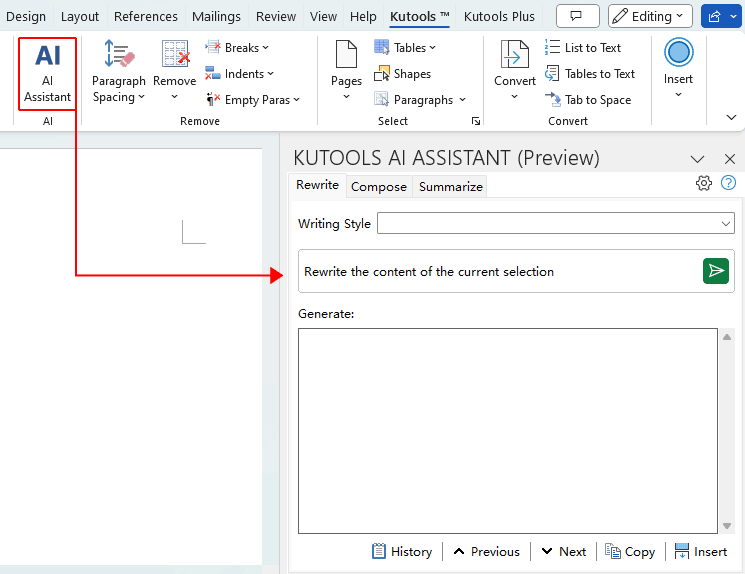
A Kutools AI Assistant aktiválása OpenAI API-kulccsal
A teljes potenciál kiaknázásához Kutools AI asszisztens a Microsoft Wordben aktiválnia kell az OpenAI API-kulcsával:
- Válassza ki a fogaskerék ikont a Kutools AI asszisztens ablaktábla.
- A megjelenő párbeszédpanelen írja be a OpenAI API kulcs. Tipp: Ha nincs kulcsa, olvassa el a súgócikket (OpenAI API-kulcs létrehozása) található a párbeszédpanel bal alsó sarkában.
- Válassza a AI modell együtt szeretné használni Kutools AI asszisztens.
- Kattints OK az aktiválási folyamat befejezéséhez.

Jegyzet: Az aktiválást követően a beállítások biztonságosan tárolódnak, garantálva az AI-asszisztenshez való zökkenőmentes hozzáférést minden további projektben, még a Word újraindítása után is.
A Kutools AI Assistant használata
Ebben a részben a Kutools AI Asszisztens gyakorlati alkalmazását mutatjuk be. Mindegy, hogy írása egyértelműbbé tételére, tartalom létrehozására, kiterjedt információk tömör összefoglalókba sűrítésére törekszik, vagy válaszokat keres a dokumentumban, ez az útmutató végigvezeti Önt az egyes lépéseken.
Tartalom átírása és csiszolása az egyértelműség és a professzionalizmus érdekében
Fedezze fel, hogyan a átír jellemzője Kutools AI asszisztens átalakíthatja dokumentumait. Akár vázlatok finomításáról, akár prezentációk véglegesítéséről van szó, ez az eszköz biztosítja, hogy tartalma tömör, lebilincselő és hibamentes legyen. Tegyük ragyogóvá írásaidat néhány kattintással.
- A Kutools AI asszisztens panelen válassza a ikont átír Tab.
- Válassza ki azt a szöveget, amelyet át szeretne fogalmazni a Kutools AI Assistant segítségével.
- Válassza ki a kívánt írási stílust a Írás stílus legördülő lista (amely kínál 8 írásmód).
- Kattints a Küldés gombot az átfogalmazási folyamat elindításához.
- Kattints a betétlap hogy a kiválasztott eredeti szöveget lecserélje az átfogalmazott változatra Generálása doboz. Alternatív megoldásként választhat másolat a finomított szöveg másolásához, és bárhová beillesztheti.
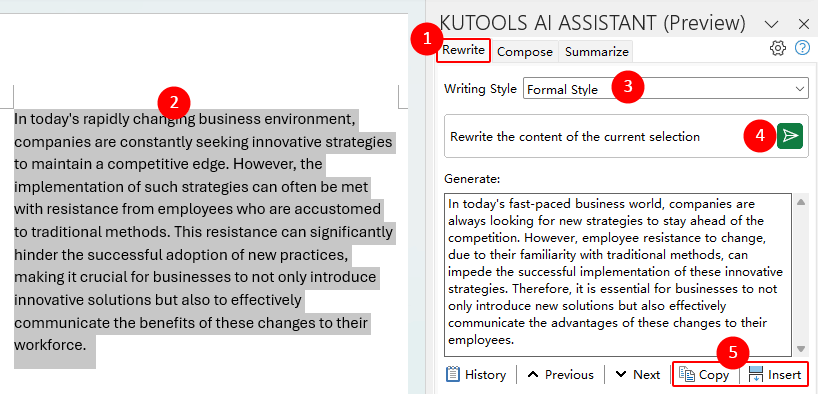
- Ha az átfogalmazott tartalom nem felel meg az elvárásainak, egyszerűen nyomja meg Küldés még egyszer, hogy újra alkalmazza az átfogalmazást a kiválasztott szövegre.
- Az átírt szövegek között navigálhat a Előző és a Következő gombok az egyszerű összehasonlítás érdekében.
- Az újrafogalmazások átfogó történetéhez kattintson a gombra Történelem gombot, amely lehetővé teszi, hogy újra meglátogassa és válasszon a korábbi iterációk közül.
Az írási stílusok alkalmazási forgatókönyvei
- Formális stílus: Alkalmas hivatalos üzleti levelekhez, jelentésekhez és tudományos dolgozatokhoz. Hangsúlyozza a pontosságot és a professzionalizmust, formális nyelvezetet és szerkezetet használ.
- Alkalmi stílus: Alkalmas blogbejegyzésekhez, közösségi média bejegyzésekhez és informális e-mailekhez. Ez a stílus egyszerű, közvetlen nyelvezetet és humort használ, hogy nyugodt és élvezetes olvasási élményt teremtsen.
- Leíró stílus: Leíró cikkekhez, útinaplókhoz és szépirodalomhoz alkalmas. A részletekre és a vizuális nyelvezetre összpontosít, segítve az olvasókat, hogy jobban elképzeljék és megtapasztalják a leírt dolgokat.
- Meggyőző stílus: Alkalmas marketingtartalomhoz, véleménycikkekhez és beszédekhez. Ennek a stílusnak az a célja, hogy meggyőzze az olvasót, erős érveket és hatásos nyelvezetet használva.
- Narratív stílus: Alkalmas történetekhez, narratív cikkekhez és személyes tapasztalatok megosztásához. Ez a stílus egy koherens történet elmesélésére összpontosít, élénk leírásokkal és cselekményfejlesztéssel.
- Technikai stílus: Alkalmas műszaki cikkekhez, felhasználói kézikönyvekhez és szakmai jelentésekhez. Ez a stílus a pontosságra és az egyértelműségre összpontosít, technikai kifejezéseket és részletes magyarázatokat használ.
- Akadémiai stílus: Alkalmas tudományos cikkekhez, kutatási jelentésekhez és tudományos publikációkhoz. Hangsúlyozza a pontos adatokat, a szigorú elemzést és az akadémiai szabványokat.
- Kreatív stílus: Szépirodalomhoz, költészethez és kreatív íráshoz alkalmas. Ez a stílus ösztönzi az egyedi kifejezésmódot és az innovatív nyelvhasználatot, hangsúlyozva a személyes stílust és a kreatív gondolkodást.
Személyre szabott tartalom létrehozása az Ön igényei szerint
Fedezze fel, hogyan hozhat létre az igényeinek tökéletesen megfelelő tartalmat Kutools AI asszisztens's Összeállít funkció. Ez a rész végigvezeti Önt a személyre szabott tartalom létrehozásán, amely megfelel az adott témakörnek, hangnemnek és stílusnak. Ideális az írói akadályok leküzdéséhez vagy a tartalomkészítési munkafolyamat javításához. Bemutatjuk, hogyan használhatja hatékonyan ezt a funkciót a céljainak megfelelő tartalomhoz.
- A Kutools AI asszisztens panelen válassza a ikont Összeállít Tab.
- A biztosítottban Gyors szövegmezőben írja le a létrehozni kívánt tartalmat.
Tipp: Legyen a lehető legpontosabb a témával, hangnemével, stílusával és bármely kulcsfontosságú pontjával kapcsolatban. Minél részletesebb a leírása, a generált tartalom annál jobban megfelel az Ön igényeinek.
- Kattints a Generálása gombot, hogy a Kutools AI Assistant tartalmat készítsen az Ön részletes utasításai alapján.
- Kattints a betétlap hogy gyorsan hozzáadja az AI által generált tartalmat a Generált tartalom mezőbe a dokumentumba a kurzor helyén. Alternatív megoldásként válasszon másolat ha manuálisan szeretné beilleszteni a tartalmat máshová a dokumentumban vagy egy másik alkalmazásban.

- A 2. lépés alternatívája: Kiválaszthat egy prompt típust az automatikus kitöltéshez Gyors strukturált útmutatóval ellátott mezőbe, vagy manuálisan írjon be egy adott prompt típust, például "titoktartási megállapodás" ban,-ben Kérjük, válasszon vagy írjon be egy prompt típust szövegdobozt, és nyomja meg a Gyors példa generálása gombot, hogy egyéni promóciós javaslatot kapjon.
Szabadon szerkesztheti a promptot a Gyors mezőbe a kérés finomhangolásához. Kattinthat a ikonra a nem kívánt prompttípusok eltávolításához a legördülő listából.
- Ha a kezdeti tartalomgenerálás nem felel meg az elvárásoknak, nyomja meg a gombot Generálása ismét új tartalmat készíteni.
- Használja a Előző és a Következő gombokkal zökkenőmentesen navigálhat a generált tartalom különféle iterációi között, megkönnyítve az egyszerű összehasonlítást.
- A gombra kattintva Történelem gombbal hozzáférhet a tartalomgenerálási kísérletek részletes naplójához, így könnyen áttekintheti és választhat a korábbi kimenetek közül.
Stratégiák a jobb eredmények érdekében:
- Kísérletezzen a leírásokkal: Az AI kimenete nagymértékben függ attól, hogyan írja le tartalmi igényeit. A különböző leírásokkal való kísérletezés segíthet felfedezni a leghatékonyabb módot arra, hogy az AI-val közölje igényeit.
- Használja ki az Újraírás funkciót: Ha a generált tartalom majdnem tökéletes, de kisebb módosításokat igényel, fontolja meg a átír funkcióval tovább finomíthatja anélkül, hogy a nulláról kezdené.
Dokumentumok összegzése és a kérdések hatékony megválaszolása
Ebben a rohanó világban, amelyben működünk, felbecsülhetetlen, hogy gyorsan megértsük a terjedelmes dokumentumok lényegét, és választ kapjunk konkrét kérdésekre. Kutools AI asszisztens bevezeti a Foglalja össze Ez a funkció egyszerűsíti ezeket a feladatokat, és minden eddiginél egyszerűbbé teszi a kiterjedt információk megemésztését és a betekintést anélkül, hogy minden részletet kézzel kellene átfésülnie. A következőképpen használhatja ki ezt a funkciót:
A Kutools AI asszisztens panelen válassza a ikont Foglalja össze lapon. Itt lehetősége van arra, hogy tömör összefoglalót készítsen a szövegéről, vagy kérjen konkrét információkat a dokumentuma alapján:
- A szövegösszegzés lehetőségei:
- A szöveg egy részének összegzéséhez egyszerűen válassza ki a kívánt részt, és nyomja meg a gombot Küldés gomb a "" feliratú opció mellett találhatóFoglalja össze a kiválasztott tartalmat".
- A teljes dokumentum átfogó összefoglalásához használja a Küldés gomb mellett a "Foglalja össze a teljes dokumentumot" választási lehetőség.
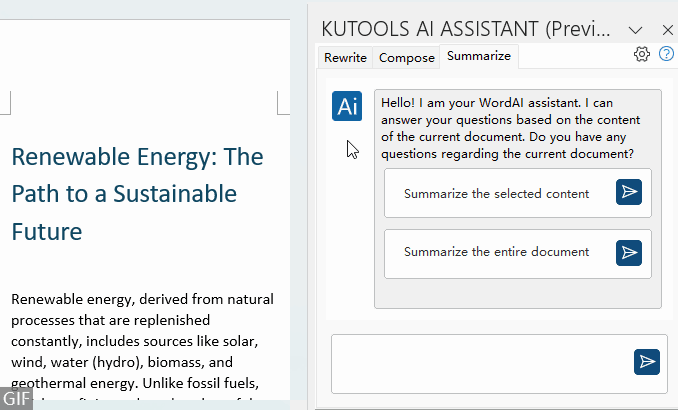
- Kérdések feltevése a dokumentummal kapcsolatban:
Írja be a konkrét kérdést a beviteli mezőbe, majd nyomja meg a gombot Küldés gomb. A Kutools AI Assistant azonnal választ ad a dokumentum tartalma alapján. 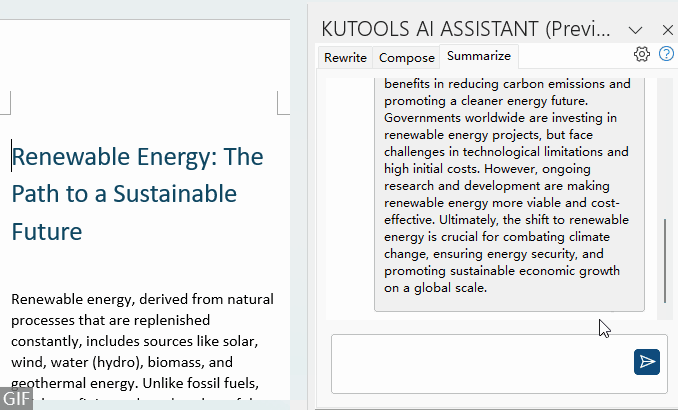
Gyakori problémák és megoldásuk
Ez a rész célja, hogy megvilágítsa azokat a gyakori problémákat, amelyekkel a felhasználók szembesülhetnek a Kutools AI Assistant használata során, és egyszerű megoldásokat kínálnak ezek leküzdésére.
Az AI-asszisztens nem jelenik meg a Kutools lapon
Győződjön meg arról, hogy a Kutools for Word megfelelően telepítve van a számítógépén, és 12.0-s vagy újabb verziót használ. Ha nem a megfelelő verziót használja, fontolja meg a frissítést az AI Assistant funkció eléréséhez. A Kutools for Word legújabb verziójához, letöltéshez és telepítéshez kattintson ide.
Elakadt a „Feldolgozás, kérem várjon…”
- Internetkapcsolat ellenőrzése: Győződjön meg arról, hogy eszköze csatlakozik az internethez. A Kutools AI Assistant aktív internetkapcsolatot igényel az OpenAI szolgáltatásainak eléréséhez.
- AI beállítások konfigurációja: A probléma másik lehetséges oka a nem megfelelően konfigurált AI-beállítások. Ennek megoldásához győződjön meg arról, hogy helyesen adta meg állítsa be az AI-beállításokat egy érvényes OpenAI API-kulcs megadásával.
A Kutools AI Assistant nem működik a várt módon
- Válasszon másik AI-modellt: Nézze meg újra az AI-beállításokat, hogy megbizonyosodjon arról, hogy a kiválasztott AI-modell megfelel az Ön igényeinek. A különböző modelleket úgy tervezték, hogy nagyon eltérő eredményeket produkáljanak.
- Kísérletezzen a bemenettel: Néha az AI jobban teljesít több kontextussal vagy eltérő strukturált bemenetekkel. Kísérletezzen a bemenetek hosszával és részletességével.
A legjobb irodai hatékonyságnövelő eszközök
Kutools for Word - Emelje fel a Microsoft Word-öt 100+ hatékony funkcióval!
🤖 Kutools AI asszisztens: Alakítsa át írását mesterséges intelligencia segítségével - Tartalom létrehozása / Szöveg átírása / Összefoglalja a dokumentumokat / Információért érdeklődjön dokumentum alapján, mindezt a Word-en belül
📘 Dokumentummesterség: Felosztott oldalak / Dokumentumok egyesítése / Kiválasztás exportálása különböző formátumokban (pdf/txt/doc/html...) / Kötegelt konvertálás PDF-be / Oldalak exportálása képként / Nyomtasson több fájlt egyszerre...
✏ Tartalom Szerkesztés: Kötegelt keresés és csere Több fájl között / Minden kép átméretezése / Transzponálja a táblázat sorait és oszlopait / Táblázat konvertálása szöveggé...
🧹 Könnyed tisztítás: Söpörj el Extra helyek / Szakaszszünetek / Minden fejléc / Szövegdobozok / Hiperhivatkozások / További eltávolító eszközökért látogasson el a mi oldalunkra Csoport eltávolítása...
➕ Kreatív betétek: Beszúrás Ezer elválasztó / Jelölőnégyzetek / Rádió gombok / QR-kód / Vonalkód / Egyenletfelirat / Képfelirat / Több kép / Fedezzen fel többet a Csoport beszúrása...
???? Precíziós kiválasztás: Pontosan konkrét oldalak / asztalok / formák / címsor bekezdései / A navigáció javítása a következővel: több Jellemzők kiválasztása...
⭐ Star Enhancements: Gyorsan navigáljon bármely helyre / ismétlődő szöveg automatikus beszúrása / zökkenőmentesen válthat a dokumentumablakok között / 11 Konverziós eszközök...
👉 Szeretnéd kipróbálni ezeket a funkciókat? A Kutools for Word kínál a 60 napos ingyenes próba, korlátozások nélkül! 🚀

Tartalomjegyzék
- Miért használja a Kutools AI-asszisztenst a ChatGPT vagy más AI-eszközök helyett?
- Kutools AI Assistant megkeresése a Microsoft Wordben
- A Kutools AI Assistant aktiválása OpenAI API-kulccsal
- A Kutools AI Assistant használata
- Tartalom átírása és csiszolása az egyértelműség és a professzionalizmus érdekében
- Személyre szabott tartalom létrehozása az Ön igényei szerint
- Dokumentumok összegzése és a kérdések hatékony megválaszolása
- Gyakori problémák és megoldásuk
Kutools for Word
100+ speciális funkciót hoz a Wordbe